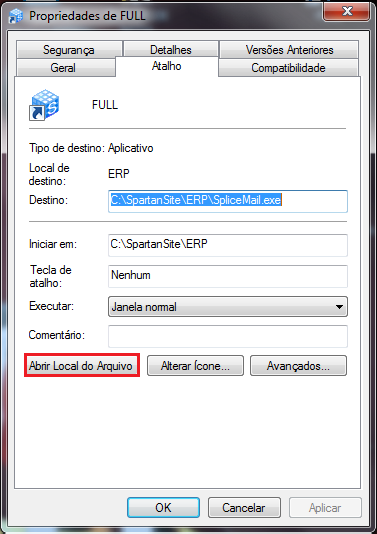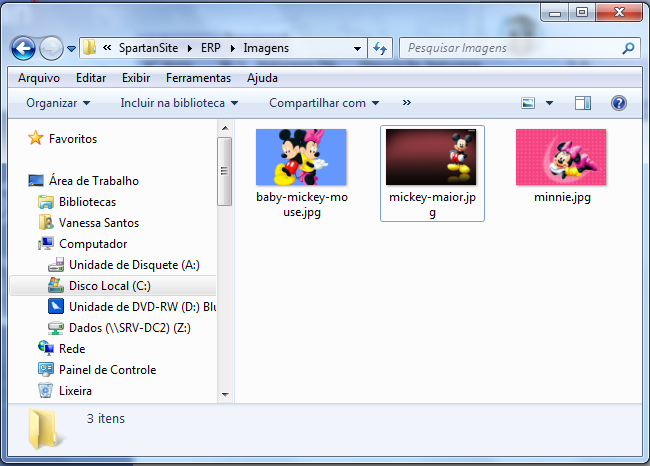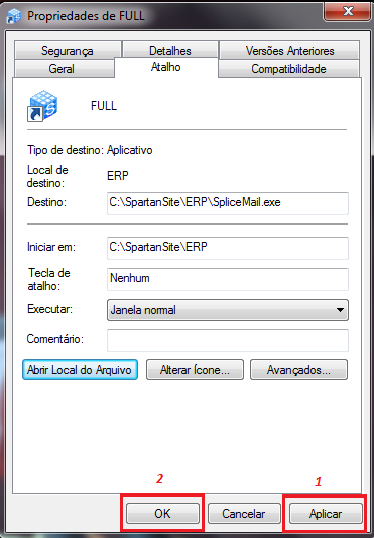Inserção passo a passo
De Suporte
(Diferença entre revisões)
| Linha 1: | Linha 1: | ||
Para inserir uma imagem na tela do PDV (Frente de Loja), seguir o procedimento abaixo: | Para inserir uma imagem na tela do PDV (Frente de Loja), seguir o procedimento abaixo: | ||
| − | Clicar no '''ícone do Spartan''' com o '''botão direito do mouse''' e após em '''Propriedades>Abrir Local do Arquivo'''>Localizar a pasta '''Imagens''' e inserir as imagens desejadas. | + | Clicar no '''ícone do Spartan''' com o '''botão direito do mouse''' e após em '''Propriedades>Abrir Local do Arquivo'''>Localizar a pasta '''Imagens''' e inserir as imagens desejadas, para finalizar clicar em '''Aplicar''' e após em '''OK'''. |
[[Imagem:Foto1_PDV.png]] | [[Imagem:Foto1_PDV.png]] | ||
Edição atual tal como às 11h02min de 18 de outubro de 2019
Para inserir uma imagem na tela do PDV (Frente de Loja), seguir o procedimento abaixo:
Clicar no ícone do Spartan com o botão direito do mouse e após em Propriedades>Abrir Local do Arquivo>Localizar a pasta Imagens e inserir as imagens desejadas, para finalizar clicar em Aplicar e após em OK.